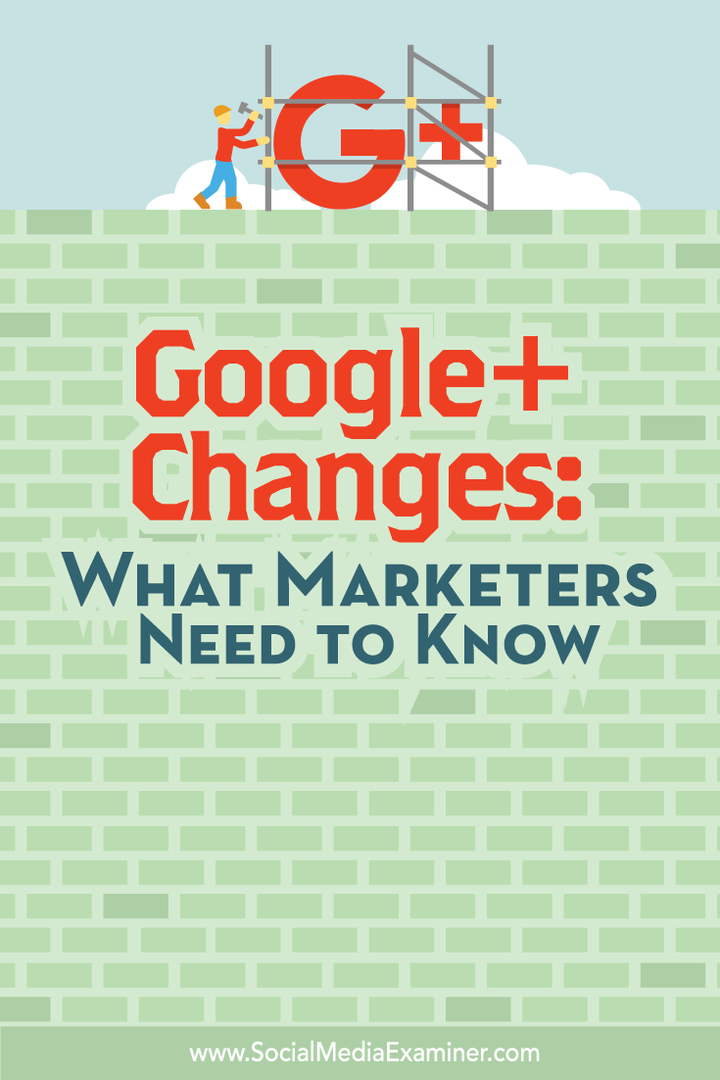Cambios en Google+: lo que los especialistas en marketing deben saber: examinador de redes sociales
Google+ / / September 26, 2020
 ¿Has oído hablar de los cambios en Google+?
¿Has oído hablar de los cambios en Google+?
¿Quieres saber cómo te afecta el rediseño?
Para ayudar a los especialistas en marketing a comprender qué esperar, recientemente exploramos el nuevo Google+ y le pedimos a expertos notables que opinen sobre el nuevo diseño.
En este artículo vas a descubre que‘s cambiado con Google+.
Por qué los especialistas en marketing deberían preocuparse por Google+
Antes de profundizar en los detalles de las nuevas actualizaciones de Google+, es importante abordar lo que estas actualizaciones significan para los especialistas en marketing de redes sociales en general. Ya que noticias sobre la ruptura de los productos de Google+ comenzó a principios de 2015, algunos especialistas en marketing creían que era el comienzo del fin de Google+. Estos pensamientos se apoyaron aún más cuando Google anunció el separación de Google+ de sus otros productos.
Pero ahora, podemos ver que no es el final de Google+. "Los nuevos cambios de Google + son una señal segura y reconfortante de que Google+ está aquí para quedarse, al menos en un futuro indeterminado", predijo
En términos de marketing, las empresas que quieran llegar a las personas apasionadas por algo encontrarán más fácil hacerlo con los nuevos cambios en Google+.
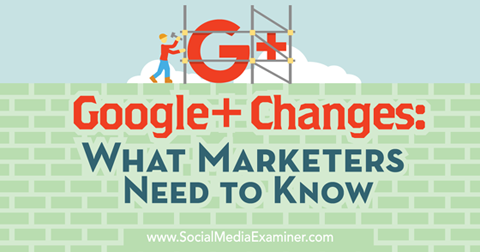
De acuerdo a Martin Shervington, fundador de Más tu negocio, “Con el lanzamiento de esta última versión de Google+, vemos una nueva encarnación para el aspecto de la plataforma, con un enfoque en Colecciones y Comunidades. Esto es genial para aquellos que están dando rienda suelta a su friki interior, liberados de las relaciones y dinámicas sociales históricas en otras plataformas. La gente es libre de contarle al mundo su amor por las motos antiguas y encontrar a las personas que también las aman ".
"Es una evolución inteligente del producto Google+", dijo Trey Ratcliff, fotógrafo en Atrapado en la Aduana. "La fotografía y las pasiones siempre han sido algunas de las mayores fortalezas de G + y ahora, con el énfasis en llevarlas a Comunidades y Colecciones, es aún más emocionante".
Por supuesto, los cambios no van a hacer felices a todos. Como Ray Hiltz, Estratega de redes sociales notas, muchos usuarios buscarán "... funciones perdidas como: Eventos de G + (un punto especial para los anfitriones de HOA), encuestas, tarjetas flotantes, Hangouts G +)… ”Él cree que los usuarios móviles de Google+ podrán realizar la transición a la nueva plataforma más fácilmente que aquellos que han invertido tiempo en el sitio principal desde el comenzando.
Con estas cosas en mente, es importante centrarse en lo que el Embajador de Google+ Denis Labelle ve como el futuro. "El nuevo Google+ tiene que ver con el gráfico de intereses, la web abierta, pero sobre todo, las pasiones de la gente". Si tu El marketing está dirigido a personas apasionadas, encontrará excelentes formas de conectarse con ellos en la nueva Google+.
Con estas cosas en mente, esto es lo que los especialistas en marketing deben saber sobre el nuevo Google+.
# 1: Encuentra las cosas que faltan
Antes de analizar lo que se ha rediseñado, veamos las cosas que desaparecieron o se trasladaron a sus propios subdominios. Si aún tiene estas cosas en el menú de la barra lateral izquierda, deberá buscar el botón a continuación o indicaciones similares para cambiar a la nueva experiencia de Google+.

En el nuevo menú del panel de control de Google+ falta notablemente lo siguiente:
Eventos
Los eventos están disponibles actualmente en la aplicación Google+ para Android y en la vista clásica de Google+. Si desea crear un evento y está viendo el nuevo Google+, busque el enlace en la parte inferior izquierda de su panel de Google+ para volver a la versión clásica de Google+.
Hangouts
Ahora puede buscar Hangouts en su propio subdominio, hangouts.google.com. Allí puede conectarse con sus contactos de Google a través de videollamadas, llamadas telefónicas o chats de texto. También puede utilizar el menú para buscar Hangouts en directo.
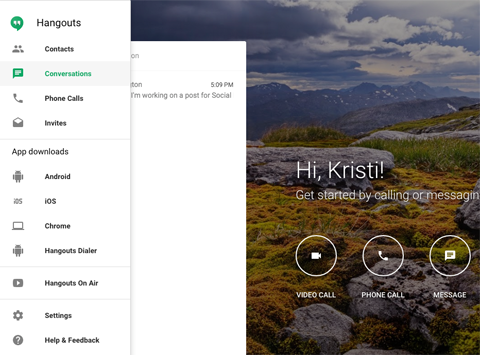
Hangouts también tiene su propia aplicación para dispositivos Android e iOS, separada de la aplicación principal de Google+.
Google My Business
Su marca de Google+ y las páginas de su empresa local ahora se dividen entre Google+ y Google My Business. Aún puede alternar entre su perfil y páginas usando el menú en la parte superior derecha de su tablero.
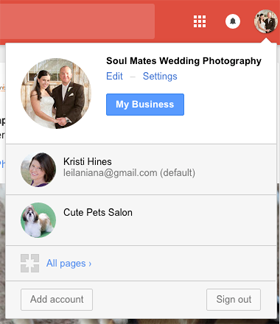
Cuando seleccione una de sus páginas de ese menú desplegable, utilizará Google+ como su página. Esto le permite hacer la mayoría de las cosas que podía hacer antes, como ver sus novedades, seguir perfiles y páginas de Google+, únete y crea comunidades, sigue y crea colecciones y organiza a las personas que sigues en círculos (más información sobre estas opciones luego).
La gran diferencia es cuando desea editar su página o ver las estadísticas de su página. Para hacer esto, debe hacer clic en el botón Mi negocio cuando use Google+ como su página.
O puede ir al subdominio de Google My Business, business.google.com. Allí encontrará opciones para editar sus páginas (discutidas en detalle más adelante en la publicación), administrar sus ubicaciones (negocios locales páginas), ver la información de su página, crear una nueva marca o páginas de negocios locales y restaurar la marca o el negocio local previamente eliminados páginas.
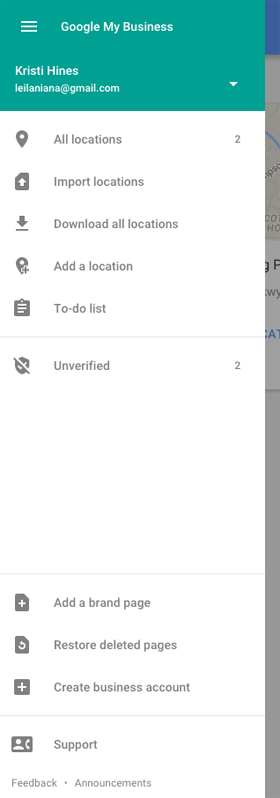
Google My Business también tiene su propia aplicación para dispositivos Android e iOS, separada de la aplicación principal de Google+.
Fotos
Las fotos también están bajo su propio subdominio, photos.google.com. Ahí es donde encontrarás todas las fotos que subiste a tu perfil de Google+.
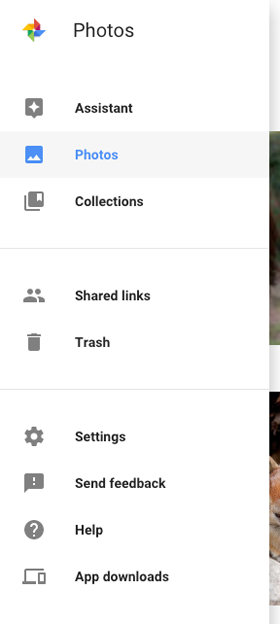
Fotos también tiene su propia aplicación para dispositivos Android e iOS, separada de la aplicación principal de Google+.
# 2: Ver la nueva transmisión
Al igual que antes, puede ver la transmisión (suministro de noticias) utilizando su perfil o página de Google+. Para comenzar, haga clic en su foto de perfil en la parte superior derecha y seleccione el perfil o la página que desea usar en el menú. Luego, se lo dirigirá a su perfil o flujo de página.
La nueva secuencia de Google+ muestra actualizaciones en una o dos columnas (según la resolución / tamaño de su pantalla). En su transmisión se incluyen actualizaciones de las personas, páginas, comunidades y colecciones que sigue.
En la parte inferior de cada actualización, verás íconos que te permiten hacer +1 (me gusta) en las actualizaciones, comentar y compartir en Google+, así como en Facebook y Twitter.
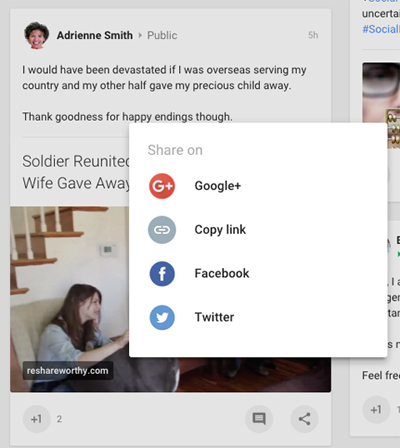
Para personalizar lo que ves en tus novedades de Google+, ve al menú Personas en la barra lateral izquierda y luego haz clic en la pestaña Siguiendo en la parte superior. Verás una lista de las personas y las páginas que tienes en tus círculos. Haga clic en los tres puntos a la derecha de sus círculos para encontrar la configuración de su círculo.
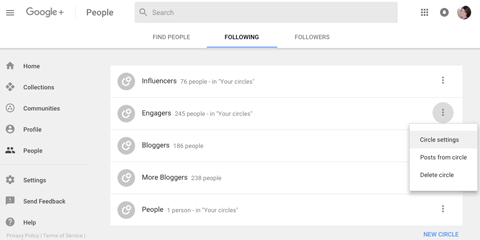
Allí, puedes elegir si quieres ver más o menos actualizaciones de un círculo en particular en tus novedades.
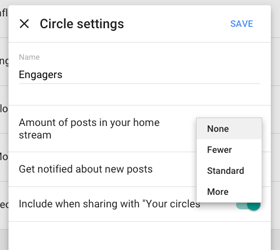
Lo mismo ocurre con las comunidades. Las publicaciones en tus novedades de tus comunidades mostrarán el nombre de la comunidad en verde o azul, dependiendo de si sigues a la persona que publicó en la comunidad.
Si no quieres ver la publicación de esa comunidad en tus novedades, haz clic en el nombre de la comunidad y luego haz clic en los tres puntos en la parte superior de la foto de portada de la comunidad para encontrar la Configuración de la comunidad. De forma similar a la configuración del círculo, puede elegir si desea ver más o menos actualizaciones de la comunidad en sus novedades.
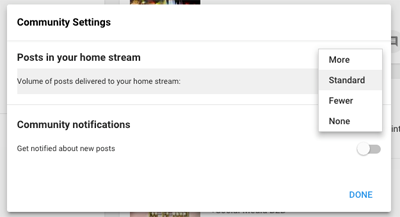
Si no desea ver actualizaciones de las colecciones que está siguiendo en sus novedades, debe ir a la colección y dejar de seguirla.
El uso de estas opciones le permitirá ajustar las actualizaciones que desea ver de su comunidad de Google+.
# 3: Publicar actualizaciones
Al igual que antes, puede publicar actualizaciones en su perfil o página de Google+ desde las novedades. Para comenzar, haga clic en su foto de perfil en la parte superior derecha y seleccione el perfil o la página que desea usar en el menú. Luego, puede publicar actualizaciones de las novedades utilizando el cuadro de actualización en la parte superior o el icono de lápiz en la parte inferior derecha.
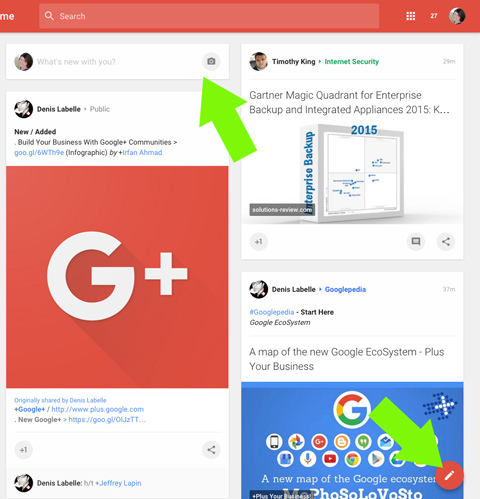
Al hacer clic en uno de estos, aparece el cuadro de actualización.
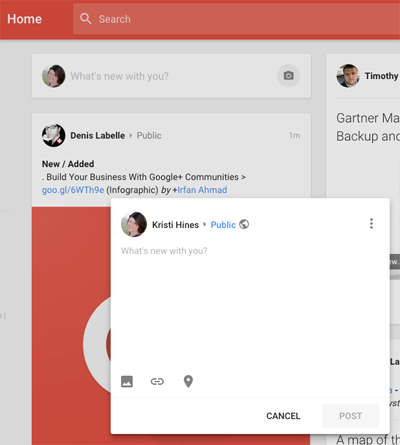
Si hace clic en el enlace junto a su nombre, puede establecer la visibilidad de su actualización. Para obtener selecciones adicionales además de Público y seleccionar Comunidades o Colecciones, haga clic en el enlace Ver más.
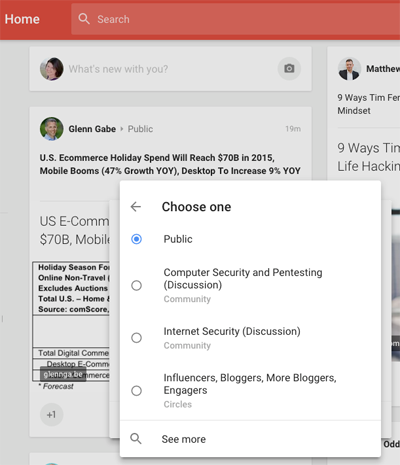
Esto le permite publicar en una o más colecciones (visibles para todos los que siguen las colecciones seleccionadas), en una o más comunidades (visibles para todos en comunidades seleccionadas), a uno o más círculos (visibles para todos en los círculos seleccionados) o para una o más personas (visibles para las personas seleccionadas).
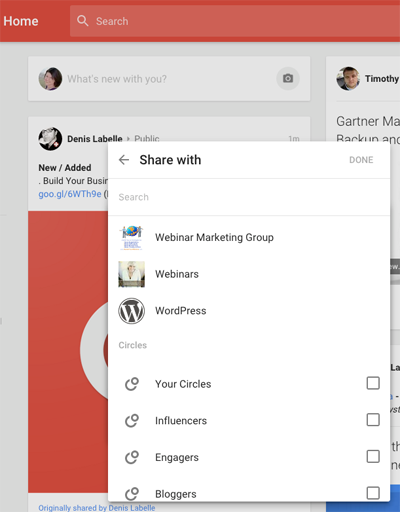
Si perteneces a muchas colecciones y comunidades, tendrás que desplazarte por ellas para encontrar tus círculos. Para seleccionar personas, tendrás que desplazarte más allá de tus comunidades y círculos.
Obtenga capacitación en marketing de YouTube: ¡en línea!

¿Quiere mejorar su compromiso y sus ventas con YouTube? Luego, únase a la reunión más grande y mejor de expertos en marketing de YouTube mientras comparten sus estrategias probadas. Recibirá instrucciones en vivo paso a paso centradas en Estrategia de YouTube, creación de videos y anuncios de YouTube. Conviértase en el héroe del marketing de YouTube para su empresa y sus clientes a medida que implementa estrategias que obtienen resultados comprobados. Este es un evento de capacitación en línea en vivo de sus amigos en Social Media Examiner.
HAGA CLIC AQUÍ PARA MÁS DETALLES - ¡LA VENTA TERMINA EL 22 DE SEPTIEMBRE!Una vez que haya seleccionado con quién desea compartir sus actualizaciones, ingrese el texto para su actualización y haga clic en los íconos en la parte inferior para compartir una foto, un enlace o su ubicación actual.
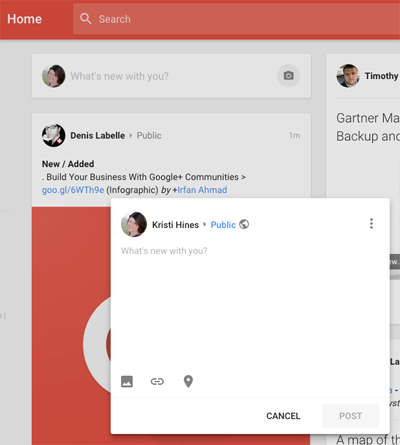
Haga clic en los tres puntos en la parte superior derecha del cuadro de actualización si desea deshabilitar los comentarios o compartir sus publicaciones.
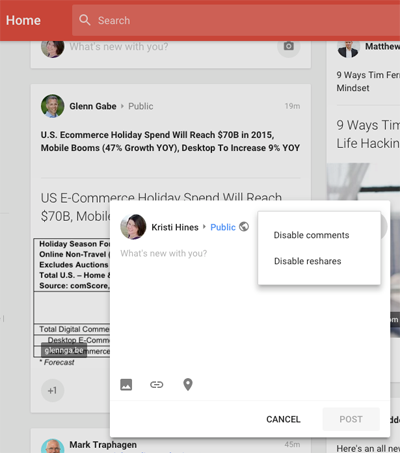
# 4: Descubra y cree colecciones
Al igual que antes, puede seguir y crear colecciones utilizando su perfil o página de Google+. Para comenzar, haga clic en su foto de perfil en la parte superior derecha y seleccione el perfil o la página que desea usar. Luego haga clic en el menú Colecciones en la barra lateral izquierda.
En la siguiente página, verá un cuadro de búsqueda de Colecciones y tres pestañas en la parte superior: Destacados, Seguidos y Suyos.
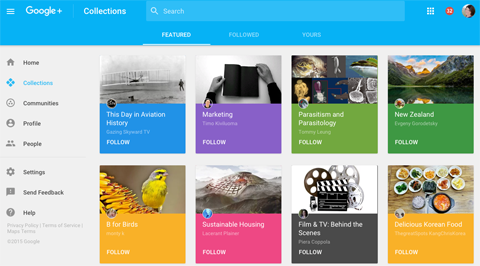
Utilice el cuadro de búsqueda o la pestaña Destacados para encontrar colecciones a seguir. Haga clic en la pestaña Seguidos para ver las colecciones que está siguiendo. Y use la pestaña Tuyo para ver las colecciones que ha creado o para crear una nueva.
Si eres el creador de una colección, querrás visitar tu colección para ver los últimos cambios. Para editar su colección, haga clic en los tres puntos en la parte superior derecha de la foto de portada de la colección y seleccione Editar colección.
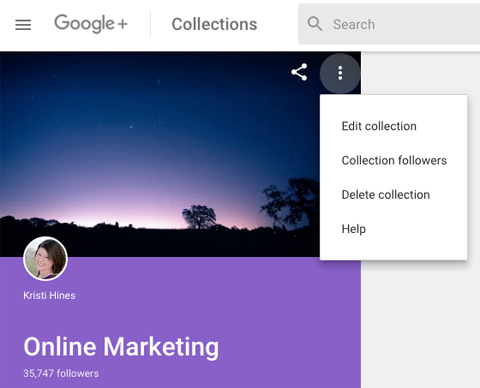
Ahora, puede actualizar la foto de portada, el eslogan, el color del tema y las preferencias de seguimiento de su colección.
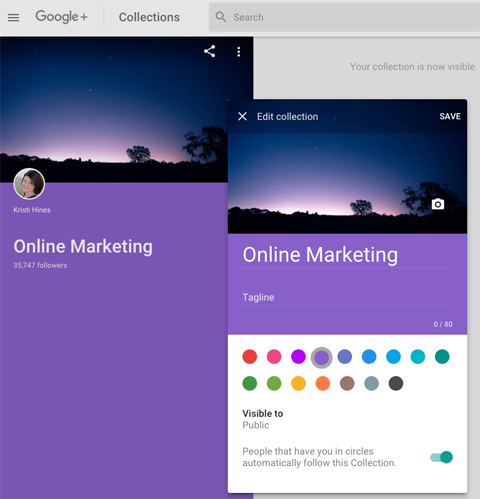
Puede publicar actualizaciones de su colección desde aquí usando el ícono de lápiz en la parte inferior derecha de la pantalla, o desde el cuadro de actualización en su flujo seleccionando su colección como el destino de su actualizar.
# 5: Únase y cree comunidades
Al igual que antes, puede unirse y crear comunidades utilizando su perfil o página de Google+. Para comenzar, haga clic en su foto de perfil en la parte superior derecha y seleccione el perfil o la página que desea usar en el menú. Luego haga clic en el menú Comunidades en la barra lateral izquierda.
En la siguiente página, verá un cuadro de búsqueda para Comunidades y tres pestañas en la parte superior: Recomendado, Miembro y Suyo.
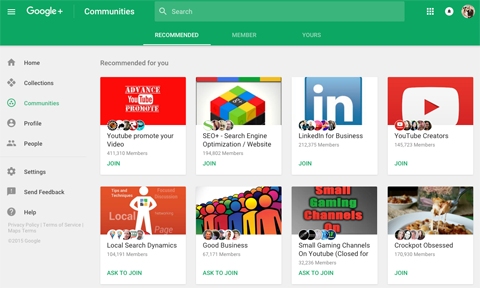
Puede usar el cuadro de búsqueda o la pestaña Recomendados para encontrar comunidades en las que unirse y participar. Haga clic en la pestaña Miembro para ver las comunidades a las que ya se ha unido. Y use la pestaña Tuyo para ver las comunidades que ha creado o para crear una nueva.
Si eres el propietario de una comunidad, querrás visitarla para ver los últimos cambios. En particular, ahora se puede acceder a la información de la comunidad con el ícono de información (la "i" en el círculo). Para editar la comunidad, haga clic en los tres puntos en la parte superior derecha de la foto de portada de la comunidad y seleccione Editar comunidad.
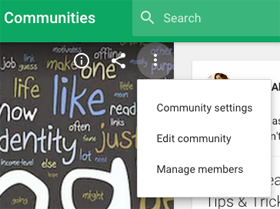
Ahora, puede editar la foto de portada de la comunidad, el nombre, el lema, la privacidad, la descripción, las categorías de publicación y los enlaces.
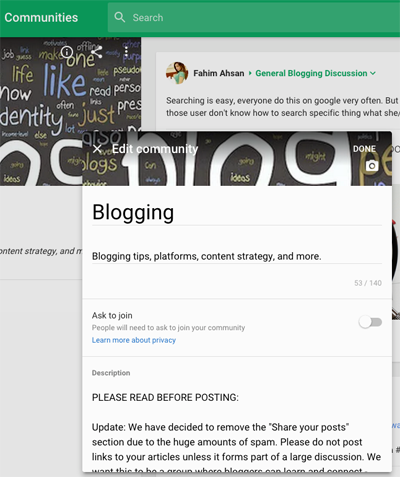
Utilice el menú Administrar miembros si desea promover miembros a moderador o eliminarlos de la comunidad. También puede modificar la configuración de su comunidad personal para mostrar más o menos publicaciones de la comunidad en sus novedades o para activar o desactivar las notificaciones.
Puede publicar actualizaciones en su comunidad desde aquí usando el ícono de lápiz en la parte inferior derecha de la pantalla, o desde el cuadro de actualización en su transmisión seleccionando su comunidad como el destino de su actualizar.
# 6: Edita tu perfil
Puede editar su perfil de Google+ usando un par de métodos. Haz clic en tu foto de perfil en la parte superior derecha y haz clic en el enlace Perfil de Google+. O haga clic en el enlace Perfil en el menú de la barra lateral izquierda.
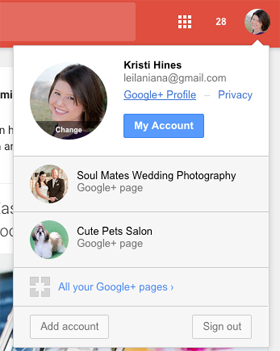
El nuevo diseño de perfil de Google+ ha cambiado de varias formas. Primero, no hay pestañas para su información de Acerca de, fotos, videos, etc. En su lugar, verá su foto de portada e información básica, seguida de sus colecciones y comunidades y luego sus actualizaciones.
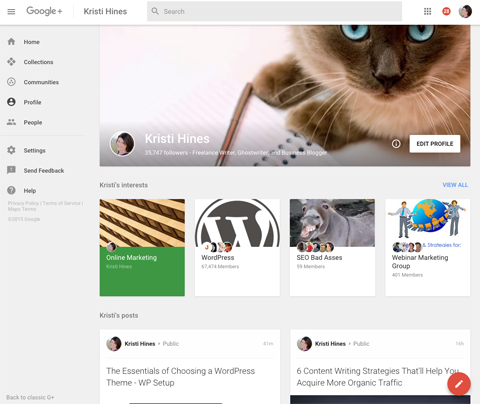
Para editar la visibilidad de las colecciones que sigues y las comunidades de las que eres miembro, haz clic en el botón Editar perfil. Esto abre opciones para seleccionar (o anular la selección) de las colecciones y comunidades que desea que se muestren en su perfil.
Puede anular la selección de todos ellos si desea que las personas vean sus actualizaciones inmediatamente, o puede seleccionar colecciones destacadas o comunidades de su propiedad para mostrarlas en su perfil.
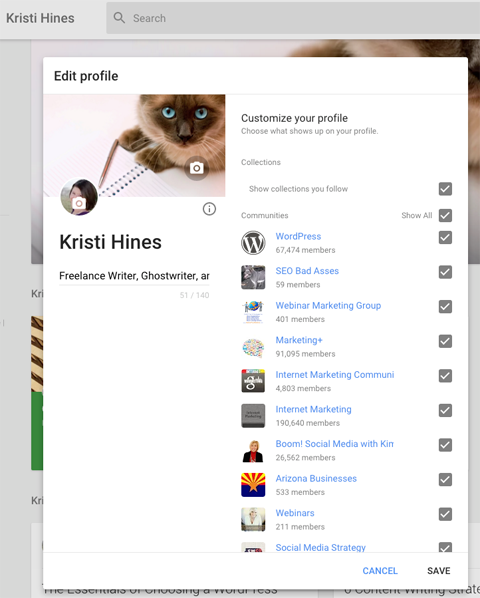
Tenga en cuenta que no puede eliminar las colecciones que ha creado de su perfil. Si no desea que se muestre una colección en su perfil, debe eliminarla por completo.
También puede actualizar su foto de portada, foto de perfil y lema desde esta vista.
Para actualizar lo que antes era su pestaña Acerca de Google+, haga clic en el icono de información (la "i" en el círculo) en esta vista o junto al botón Editar perfil. Esto lo lleva a su nueva página Acerca de mí, que se encuentra en su propio subdominio en aboutme.google.com.
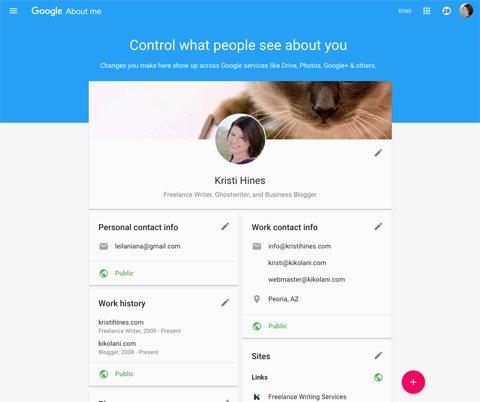
Esta página contiene la información que anteriormente estaba en la pestaña Acerca de Google+, con la excepción de la Introducción. Para editar una sección, haga clic en el ícono de lápiz en la parte superior derecha de la sección. La información aquí se muestra a cualquier persona que haga clic en su perfil desde otros servicios de Google.
Puede hacer clic en el enlace Público debajo de cada sección para cambiar la visibilidad de esa sección a Privada, las personas en tus círculos (Tus círculos) o las personas de tus círculos y las personas conectadas a los de tus círculos (Extendido Círculos).
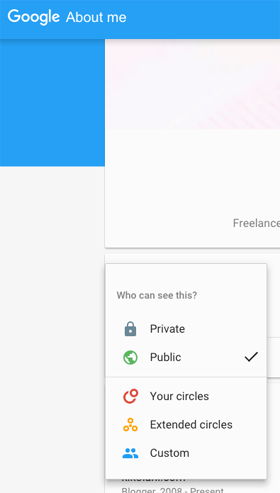
# 7: Edite su página
Puede editar su marca de Google+ o la página de su empresa local de varias formas. Para usar el menú en la parte superior derecha de su tablero, haga clic en su foto de perfil para seleccionar su página y haga clic en el botón Mi Negocio. O ir a business.google.com y seleccione su página.
En la siguiente pantalla, debería ver un botón rojo Editar en la página que ha seleccionado.
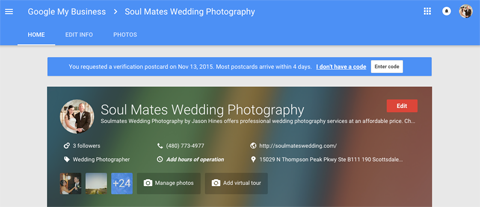
Esto le permite actualizar la información de su página.
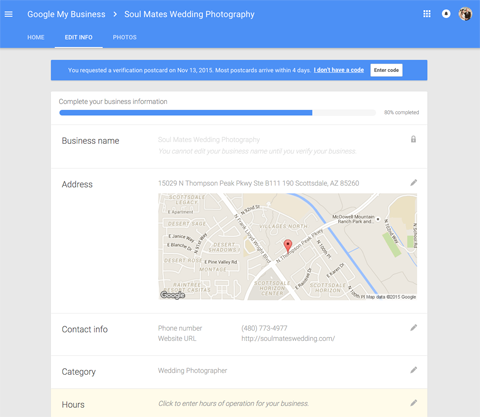
En el caso de algunas páginas de marca, es posible que también se le dirija de nuevo al G + clásico y pueda editar su página desde allí. Si hace clic en el mensaje para ir al nuevo Google+, perderá la posibilidad de editar su página.
# 8: organiza tus círculos
Al igual que antes, puede seguir perfiles o páginas agregándolos a su perfil de Google+ o a los círculos de la página. Para comenzar, haga clic en su foto de perfil en la parte superior derecha y seleccione el perfil o la página que desea usar en el menú. Luego haga clic en el menú Personas en la barra lateral izquierda.
En la página siguiente, verá un cuadro de búsqueda para Personas y tres pestañas en la parte superior: Buscar personas, Siguiendo y Seguidores.
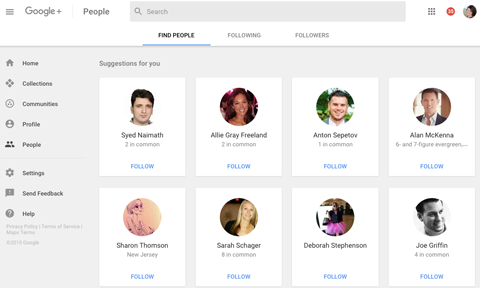
Para encontrar personas y páginas a seguir, use el cuadro de búsqueda o la pestaña Buscar personas. Haga clic en el enlace Seguir para agregarlos a círculos específicos.
En la pestaña Siguiendo, verá los círculos que ha creado y puede crear nuevos desde allí. Si desea editar la configuración de su círculo, haga clic en los tres puntos junto a cada círculo.
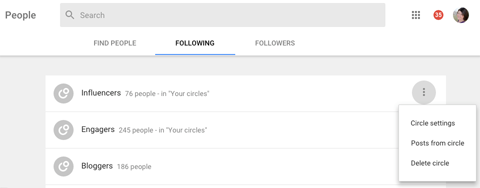
La configuración del círculo le permite configurar cuántas actualizaciones desea ver en su flujo de personas y páginas en el círculo. También puede especificar si desea recibir notificaciones de esas personas y páginas del círculo.
# 9: Verifique su configuración
Por último, pero no menos importante, asegúrese de verificar la configuración de su perfil o página. Para comenzar, haga clic en su foto de perfil en la parte superior derecha y seleccione el perfil o la página que desea usar en el menú. Luego haga clic en el menú Configuración en la barra lateral izquierda.
Aquí encontrará la configuración para su perfil o página seleccionados. Estos le permiten especificar quién puede comentar en sus publicaciones, cómo se comparten las fotos y videos, qué se muestra en su perfil, cómo se distribuye su transmisión, notificaciones por correo electrónico y teléfono, aplicaciones y actividades, uso compartido de la ubicación y otros ajustes. Estas opciones pueden variar según su perfil o página seleccionados.
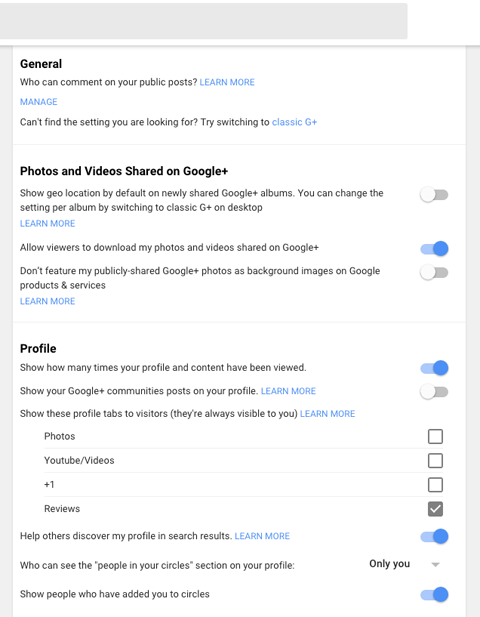
En la parte inferior de la configuración, también encontrará la opción para eliminar su perfil o página de Google+.
¿Qué opinas de los últimos cambios en Google+? ¿Crees que estos cambios mantendrán a flote Google+ a largo plazo? ¡Comparta sus pensamientos en los comentarios a continuación!